- Dodanie zdjęcia/obrazu z komputera
- Dodanie zdjęcia/obrazu z albumu Bloggera
- Dodanie zdjęcia/obrazu z adresu URL
- Dodanie linku i podpisu do zdjęcia/obrazu
- Wpadki Bloggera przy dodawaniu obrazów
Dodanie zdjęcia/obrazu z komputera
Kursor myszy należy postawić w miejscu, w którym ma się znaleźć obraz, następnie klikamy na przycisk WSTAW OBRAZ ↓.
Z lewej strony okna widoczna jest lista folderów znajdujących się w komputerze, kliknięcie na wybraną z listy pozycję spowoduje, że w okienku pokażą się obrazy zapisane w tym folderze. Należy kliknąć na obraz (lub kilka obrazów przytrzymując Ctrl) ↑. Wybór potwierdzamy kliknięciem na: OTWÓRZ.
Blogger pokaże przesłany obraz lub obrazy ↓. Kliknięciem trzeba zaznaczyć obraz lub obrazy, które mają być dodane. Jeśli obrazów jest kilka, w tym samym oknie można ustalić kolejność w jakiej zostaną opublikowane - decyduje o tym kolejność kliknięć (pierwsze kliknięcie (zaznaczenie obrazu) = pierwszy obraz; drugie kliknięcie (zaznaczenie obrazu) = drugi obraz itd).
Po kliknięciu na WYBIERZ ↑ obraz lub obrazy pojawią się we wpisie ↓.
____
Ustawienie położenia i rozmiaru obrazu
Żeby ustawić położenie i rozmiar obrazu w tekście należy na niego kliknąć.
Ustawień położenia dokonuje się kliknięciem w małym okienku, które się pojawi obok obrazu ↓ (pod nim lub nad nim). Do wyboru są trzy opcje: obraz z lewej strony, na środku lub z prawej strony.
...
Żeby dodać podpis należy kliknąć w tym samym okienku na podkreśloną literę A ↓.
Pod obrazem pojawi się tekst "dodaj podpis" ↓ - trzeba go zastąpić właściwym tekstem.
Żeby ustawić rozmiar, klikamy na obraz, następnie na ikonkę "rozmiar obrazu" ↓ znajdującą się w okienku, które się otworzyło. Otworzy się nowe okno - wybór rozmiaru (mały, średni, duży, bardzo duży lub oryginalny) trzeba potwierdzić kliknięciem.
Rozmiar obrazu można też zmienić klikając na wskazaną poniżej ↓ ikonę.
Otworzy się nowe okno ↓.
Można, ale nie trzeba wpisywać tytułu obrazu i tekstu alternatywnego (tekst alternatywny pojawia się zamiast obrazu, gdy z jakichś powodów obraz nie wyświetla się na stronie). Po wybraniu kliknięciem żądanego rozmiaru należy kliknąć na AKTUALIZUJ ↑.
...
...
Opisałam poniżej możliwość zmiany myszką rozmiaru i proporcji obrazu. Ta opcja była "przez chwilę" dostępna w nowym interfejsie, potem "na chwilkę" zniknęła i pojawiła się ponownie.
Dodane zdjęcie można zmniejszyć przy pomocy myszki. Po kliknięciu na obraz, należy ustawić kursor na jednym z kwadracików znajdujących się na rogach ↓ i przesuwać w kierunku pokazanym na zrzucie ekranu, jednocześnie przytrzymując lewy przycisk myszy.
Zmniejszanie obrazu narożnymi kwadracikami powoduje, że zostaną zachowane proporcje.
Ustawienie myszki na kwadracikach znajdujących się na bokach powoduje zmianę proporcji (można nimi obraz wydłużyć lub poszerzyć) ↓ .
Myszką można też obraz powiększyć, ale może to spowodować zmianę ostrości na niekorzyść, lepiej więc zrobić to w trybie edycji.
...
...
Dodanie zdjęcia/obrazu z albumu Bloggera
Obraz można też dodać z albumu Bloggera (z obrazów wcześniej dodanych do bloga). Kursor myszy należy postawić w miejscu, w którym ma się znaleźć obraz, następnie klikamy na przycisk WSTAW OBRAZ ↓.
W oknie, które się otworzy klikamy na BLOGGER ↑. Otworzy się nowe okno ↓, a w nim wszystkie obrazy wcześniej dodane do bloga.
Należy kliknąć na wybrane zdjęcie lub kilka zdjęć, a następnie na WYBIERZ ↑.
Dodanie zdjęcia/obrazu z adresu URL
Obraz
można też dodać z adresu URL. Kursor myszy należy postawić w miejscu, w którym ma się znaleźć
obraz, następnie klikamy na przycisk WSTAW OBRAZ ↓.
W oknie, które się otworzy klikamy na: Z ADRESU URL ↑. Otworzy się nowe okno ↓, w którym należy wkleić adres URL (adres internetowy) obrazu i kliknąć WSTAW OBRAZ.
Dodanie linku do zdjęcia/obrazu
Po
kliknięciu na zdjęcie, w małym okienku ↓ (pod narzędziami służącymi do
rozmieszczenia, zmiany rozmiaru i edycji obrazu) pojawia się aktualny
link (adres URL obrazu na blogu), a obok niego dwie ikony: ✐edytuj/zmień
i usuń link.
Żeby wpisać/wkleić link, który po kliknięciu na obraz przeniesie pod konkretny adres, trzeba skorzystać z opcji ✐zmień ↑.
Po kliknięciu na ✐zmień, w okienku, które się otworzy ↑ , aktualny adres URL trzeba zastąpić właściwym linkiem i kliknąć ZASTOSUJ.
... ...
Do obrazu można też dodać link korzystając z narzędzia na pasku narzędzi edytora Bloggera.
Trzeba po kolei:
Kliknąć na wstawiony obraz.
Kliknąć na ikonę WSTAW lub EDYTUJ LINK ↓
Po kliknięciu na ikonkę WSTAW LUB EDYTUJ LINK - otworzy się małe okienko ↓
W polu adresowym znajduje się aktualny adres URL obrazu ↑ (adres obrazu na blogu); należy go zastąpić adresem, pod który ma być przekierowana osoba, która kliknie na obraz; ja wkleiłam adres wpisu na swojej stronie. Pozostaje tylko kliknąć ZASTOSUJ ↓ (w prawym dolnym rogu).
...
...
Na pewno warto sprawdzać na podglądzie jak wygląda wpis. Warto edytować dodany obraz (nawet, jeśli w edytorze wszystko wygląda poprawnie). Blogger zapisuje zdjęcie w rozmiarze przez siebie wybranym: średni, bardzo duży czy duży, a czasem rozmiar oryginalny. Może się okazać, że obraz nie mieści się w obszarze posta, wchodzi na boczną kolumnę, zdarza się, że nie mieści się w oknie (czytelnik nie widzi go w całości, musi skorzystać z suwaka). Wstawiłam poniżej kolaż, na którym widać jak to wygląda. Szerokość obrazu jest większa, niż szerokość motywu/szablonu.
..
Tak wygląda ten sam kolaż w rozmiarze: bardzo duży.
...
...
Bloggerowi zdarza się też, że
podczas pisania czy dopisywania tekstu, wstawia obraz nie tam, gdzie
został postawiony
kursor (obraz pojawia się np nad tekstem, gdzieś na górze). Pomaga w
takim przypadku zaznaczenie ostatniego fragmentu tekstu i wyczyszczenie
formatowania ((ikona: przekreślona litera T) o opcji wyczyść formatowanie jest w tekście o pisaniu
postów); po tym zabiegu trzeba ponownie wstawić obraz.
Można też w takiej sytuacji spróbować (to zwykle pomaga) skopiować go i wkleić tam, gdzie trzeba:
-najechać na zdjęcie dodane przez Bloggera w niewłaściwym miejscu,
-kliknąć na nie,
-następnie nacisnąć prawy klawisz myszy,
-kliknąć lewym klawiszem na: kopiuj,
-cofnąć się do właściwego miejsca i postawić w nim kursor,
-nacisnąć prawy klawisz myszy,
-kliknąć lewym klawiszem: wklej,
-usunąć obraz wstawiony przez Bloggera w niewłaściwym miejscu.
Można też skorzystać z opcji: wytnij-wklej.
...
...
Z
jakichś powodów zdarza się Bloggerowi nie zmieniać położenia obrazu;
nie chce go przesunąć (np na środek) po kliknięciu na właściwą ikonkę ⬇ w
małym okienku
do tego służącym (widać je poniżej).
Pomaga w tej sytuacji skorzystanie z narzędzia (np wyrównaj do środka) znajdującego się na pasku edytora tekstu ⬇ (trzeba kliknąć na zdjęcie, a następnie na wyrównaj lub wyjustuj na pasku narzędzi).
..
..
Na temat obrazów w postach napisałam m.in.:

























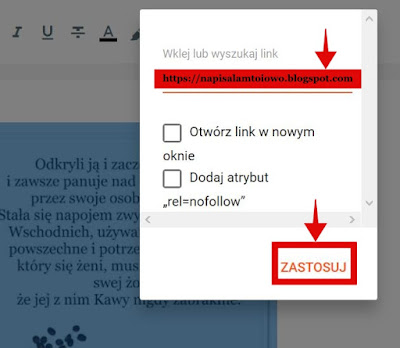





Gratuluję! Świetny blog;) I bardzo pomocny dla początkujących. Co prawda do nich nie należę, ale miałam niezbyt długą przerwę w prowadzeniu bloga i okazało się, że pobrane z pulpitu zdjęcie owszem pokazywało się, ale po wklejeniu na bloga w podglądzie było widoczne a wersji roboczej widzę szereg cyferek , literek etc.? nawet linka do bloga koleżanki dodać nie mogę tak, jak było poprzednio? Nie wiem, co z tym robić... Pozdrawiam cieplutko;)
OdpowiedzUsuńDziękuję za miłe słowa :)
UsuńJeśli zdjęcie widać na podglądzie tzn, że dodało się poprawnie. Podczas tworzenia posta (w edytorze, w wersji roboczej) ciąg znaków (zamiast obrazu) jest widoczny w widoku html. Może przypadkiem przestawił się widok? Ustawienie widoku jest na pasku narzędzi edytora, z lewej strony).
Pozdrawiam serdecznie. :)
Dzien dobry, czy jest mozliwość ustawienia zdjęć jedno obok drugiego? nie tworząc kolazu ?
OdpowiedzUsuńTak. Można to zrobić.
Usuń- Trzeba dodać zdjęcie - jeśli Blogger ustawi je na środku, trzeba je przesunąć w lewą stronę i zmniejszyć, jeżeli jest zbyt duże (Blogger domyślnie ustawia rozmiar, musi być miejsce dla kolejnego obrazu);
- postawić kursor obok zdjęcia i dodać kolejne (ustawić je w takim samym rozmiarze).
Zdarza się, że kolejne zdjęcie pojawia się niżej - trzeba wtedy postawić przed nim kursor i kliknąć "Backspace" - powinno wskoczyć na właściwe miejsce.
Bardzo przydatny post dla nowej wersji bloga (chociaż ja jej nie cierpię).
OdpowiedzUsuńMam pytanie. Wgrałam zdjęcie na bloga i kiedy w okienku wcisnęłam "Wybierz" otrzymałam komunikat: "Niestety, podczas przetwarzania wyboru wystąpił nieoczekiwany błąd, Spróbuj ponownie później."
Walczę od kilku godzin by obejść ten błąd, ale bez rezultatu. Nie mogę dodać żadnego zdjęcia i w żadnym trybie (z komputera, z url, z alumów google, z bloggera), ani z żadnego poziomu (widok tworzenia, widok html).
Masz jakiś pomysł? Chyba, że to coś u nich. Dodawałam zdjecia do postu i cały czas było ok, ale od 16:00 nagle nie mogę. Próbowałam wszystkiego - czyściłam cookies, restartowałam komputer, otwierałam bloga do edycji w różnych przglądarkach - nic.
Pozdrawiam
To błąd Bloggera. Podobny komunikat pojawia mi się czasem (ostatnio) podczas dodawania komentarza, pomaga wtedy usunięcie blogspotowych ciasteczek. Zdarzyło mi się przy dodawaniu obrazów mieć problem, ale po krótkiej chwili obraz przesyłał się poprawnie.
UsuńDziś zrobiłam próbę, zdjęcie dodało się bez problemu.
Mam nadzieję, że wszystko wróciło do normy.
Pozdrawiam. :)
To był akurat błąd po stronie Bloggera, ale na szczęście tymczasowy. Warto zaglądać na ich oficjalne forum pomocy, wtedy w najnowszych wątkach można zauważyć czy ktoś jeszcze ma podobny błąd / komunikat albo podpytać jak rozwiązać problem, z którym się akurat zmagamy.
UsuńSkarlet - fajnie, że publikujesz instrukcje dla początkujących. Kiedyś było tego sporo, ale potem ludzie się chyba wypalili. Ja zawsze skupiałem się na tych trudniejszych problemach i czasami zapominam, że jest przecież sporo osób, którym potrzebna podpowiedzi także z tymi podstawowymi opcjami.
P.S. Mam też grupę na fb o nazwie: "Blogger Polska!", w której zajmujemy się technicznymi aspektami na bloggerze :)
Bloggerowi zdarzają się różne wpadki.
UsuńTe moje instrukcje powstały trochę przypadkiem, żeby pomóc znajomym po przejściu na nowy interfejs i cieszę się, że przydają się wielu osobom.
Nie śledzę Bloggera na co dzień więc informacja o forum na pewno kogoś zainteresuje w przypadku awarii.
:)
Cześć, ostatnio mam z bloggerem bardzo nie po drodze i myślałem, że ktoś tu mi pomoże. Otóż za każdym razem gdy edytuję post, wszystkie zdjęcia z położenia środkowego "przestawiają się" na położenie skrajne lewe. Aby to wyeliminować muszę usuwać zdjęcia i wklejać je ponownie. Nie miał ktoś podobnego problemu?
OdpowiedzUsuńWitam,
Usuńnie spotkałam się z taką sytuacją podczas edycji wcześniej napisanego tekstu.
Zdarza się, że Blogger umieszcza obrazy według własnego "widzimisię" lub nie chce przesunąć dodanego zdjęcia; jeśli nie działa klikanie na narzędzia do ustawiania zdjęć, pomagają w przesunięciu narzędzia na pasku edytora tekstu. Napisałam o tym i pokazałam na obrazach, gdzie trzeba kliknąć Wpadki Bloggera przy dodawaniu obrazów
Mam nadzieję, że pomoże :)
Po fakcie zauważyłam, że to co było we wpisie o wpadkach Bloggera (w tym, do którego jest link) - wkleiłam też tu, na końcu tekstu.
UsuńHej! Tyle, co opisane w poście, już wiem. Bloggerowy interface jest bardzo intuicyjny. Mam natomiast inny problem ze zdjęciami. Mam ustawiony motyw Dynamic. Do niedawna wszystko działało dobrze, natomiast od czterech ostatnich wpisów na stronie głównej nie wyświetla się miniatura zdjęcia z posta. Nie przypominam sobie abym gdziekolwiek coś zmieniała, Google+ już nie istnieje (a głównie rady z jego ustawieniami znalazłam w Internecie). Zawsze pierwsze zdjęcie pochodzi z mojej prywatnej kolekcji, aby nie było odnośnikiem URL, gdyż te się nie wyświetlają na głównej od początku. Gdzie zaszła zmiana? Zdjęcia własne dodaję poprzez opcję ,,Wstaw obraz -> Prześlij z komputera".
OdpowiedzUsuńW starych postach zdjęcie zapisywane jest jako:
https://1.bp.blogspot.com/-Kgdmj3mQa3s/YUS-jdOxOtI/AAAAAAAABfE/RQPjbejKGZUdQEDfsciePNBG2ZZWhwtLQCNcBGAsYHQ/s5456/DSC06593.JPG
W nowych, bez wyświetlenia zdjęcia na głównej:
https://blogger.googleusercontent.com/img/a/AVvXsEgaqseDRdm7PUmYYxlWQaGQH8DnfCwwe9cWMF4LHnCAvjWWtT18L-ibpCDuCP06wqRDLi4nQgQzoUEo_YZltAPjeJo0h1jId8-vG_0INqAxyunLXiXkUcnAiysD4WUCAxctsfQKyqEwFF4C5DVILHYJRRBrYMY5CXmm933rPhhLR6ufG64VQdMiNWs=s5456
Skąd wzięła się ta zmiana sama z siebie i przede wszystkim jak to naprawić? Liczę na odpowiedź. W razie czego, mój e-mail: swoja.style@gmail.com
Pozdrawiam!
Z motywu Dynamic nie korzystam, więc nie mogę się na jego temat wypowiadać. Blogger już wiele razy wprowadzał zmiany, a po jakimś czasie przywracał wcześniejsze ustawienia.
UsuńCentrum Pomocy dla korzystających z Bloggera nadal istnieje, wystarczy wpisać w wyszukiwarkę: Blogger, pomoc.
Pozdrawiam.
Dziękuję za odpowiedź. Do centrum pomocy skierowałam się na samym początku, jednak bez odzewu. W ich FAQ też ten problem opisany nie został. Przez to poszukuję pomocy dalej. Oczywiście rozumiem, że im też odpowiedź może trochę czasu zająć. Pozdrawiam!
UsuńŻyczę powodzenia w rozwiązaniu problemu.
UsuńMoże mógłby pomóc Arkadiusz Narowski - jest tu wyżej jego komentarz z linkiem do profilu/strony i informacja o grupie na FB.
Pozdrawiam :)
A jak ustawić kilka foto obok siebie w linii poziomej korzystając z html?
OdpowiedzUsuńCzy wystarczy zamienić kod
div style="clear: both; text-align: center;"
na
div style="float: left; text-align: center;"
W jednym z wpisów (z marca 2021) wspomniałam o ustawianiu obrazów obok siebie. Tu są trzy obrazy wstawione do tekstu w jednym rzędzie: Blogger - ustawienie obok siebie zdjęć w poście
UsuńW zapisie html po linku do zdjęcia jest: style="margin-left: 1em; margin-right: 1em;">
Wcześniej w zapisie html, pomiędzy linkami do kolejnych zdjęć:
Usuństyle="clear: both; text-align: left;">
style="clear: both; text-align: center;">
Udało się coś Wam dowiedzieć z tymi url'ami obrazków?
OdpowiedzUsuńWcześniej dało się zmienić rozmiar obrazu lub format na webp po prostu edytując url obrazka, a teraz dodaje jakiś długi zaszyfrowany ciąg znaków. Dla mnie mega porażka, a nie ulepszenie.
Nie bardzo pamiętam o co chodzi. Domyślam się, że te zmiany rozmiaru lub formatu są dokonywane online na jakiejś zewnętrznej stronie (nie na Bloggerze)?
UsuńNa blogerze właśnie. Wcześniej były w domenie blogspot i dodając po rozmiarze -rw zmieniały się z jpg na webp. Teraz już nie ma takiej opcji.
UsuńBlogger wprowadza jakieś zmiany, ale zdarzało się, że niektóre opcje przywracał. Pozostaje korzystanie z konwerterów online na innych stronach.
UsuńDzięki, przydatne informacje, nie trzeba szukać
OdpowiedzUsuń